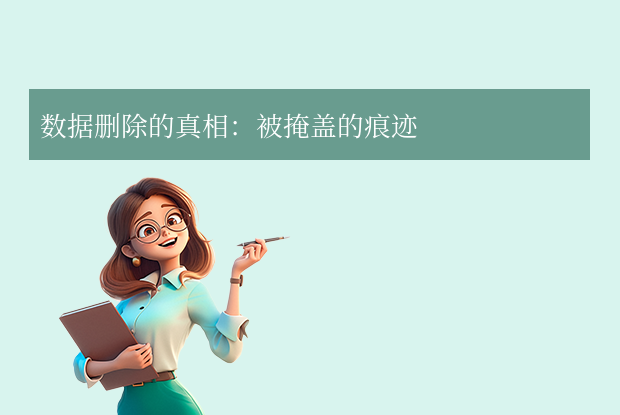AI摘要
AI摘要
本文探讨了硬盘损坏后的数据恢复方法。在尝试恢复前,需评估硬盘损坏程度,分为逻辑和物理故障。对于逻辑故障,可以尝试冷启动、使用数据恢复软件或系统磁盘检查功能。若文件系统错误导致硬盘损坏,可使用命令行修复。对于存在坏道的硬盘,可制作硬盘镜像。当物理损坏严重或多次尝试恢复失败时,应寻求专业数据恢复服务。预防措施包括加强数据备份意识和保持电脑维护习惯。在恢复过程中,需停止不必要的读写活动,避免开盘修复,并重视数据安全和个人隐私。
摘要由平台通过智能技术生成在信息时代,硬盘作为计算机存储系统的核心组件,承载着用户的重要资料。当硬盘出现问题时,损坏的硬盘如何提取数据成为了许多用户关心的问题。本文将深入探讨硬盘损坏后的数据恢复方法,并提供实用的操作建议。
一、评估硬盘损坏程度
首先,在尝试任何恢复操作之前,必须准确评估硬盘的具体损坏情况。根据损坏的性质,可以将其分为两大类:
- 逻辑故障:这类问题通常与操作系统、文件系统或软件有关,而不涉及硬件本身的物理损伤。例如,分区表丢失、误格式化、病毒攻击等都属于逻辑故障。
- 物理故障:如果硬盘内部组件如磁头、电路板等发生故障,则被认为是物理故障。物理故障往往更加复杂,可能需要专业的工具和技术来处理。
对于轻微的逻辑错误或文件系统损坏,可以通过软件手段进行修复;而对于严重的物理损坏,则建议尽早寻求专业服务以避免进一步损害。
二、冷启动尝试
首先,如果硬盘故障是由于系统混乱或小的电源问题引起的,可以尝试进行“冷启动”。具体步骤是关闭电脑,等待几分钟后再重新开机。有时这种简单的操作便能解决一些临时的小毛病。
三、使用数据恢复软件
如果硬盘仅遇到逻辑性的问题,比如文件系统损坏或者误删除了某些文件,那么可以尝试使用数据恢复软件来进行初步的数据恢复工作。这些工具能够扫描硬盘并识别出被删除或损坏的文件,然后尝试恢复它们。下面以转转大师数据恢复软件操作为例。
转转大师数据恢复操作步骤:
第一步:选择硬盘损坏恢复

想要恢复电脑硬盘的数据,那么我们就要选择一个合适自己的恢复模式,比如“硬盘损坏恢复”。
第二步:选择原数据储存位置

选择数据所在的储存位置进行扫描。
第三步:扫描文件

文件扫描过程中我们可以边找边等,如果能找到要恢复的数据,不用等扫描完成也可以进行恢复。
第四步:查找文件

搜索文件或文件夹,找到要恢复的文件。
第五步:预览文件

预览要恢复的文件,双击一下就可以预览,预览很重要,能提前知道文件是否能正常恢复,是否有损坏。
步骤六:恢复文件

勾选要恢复的文件,点击恢复即可。
注意:在整个过程中尽量避免对原磁盘进行新的写入操作,以免覆盖原有数据,降低恢复成功率。
四、使用系统的磁盘检查功能
如果磁盘是因为感染了病毒从而导致的硬盘里的数据丢失,硬盘坏了数据怎么办?我们可以通过使用系统的磁盘检查功能对损坏的硬盘进行修复,从而实现硬盘坏了数据恢复。
操作如下:
1、打开桌面上的【此电脑】
2、在里面选中目标硬盘,按下鼠标右键后点【属性】
3、在页面上方的选项卡中点击【工具】
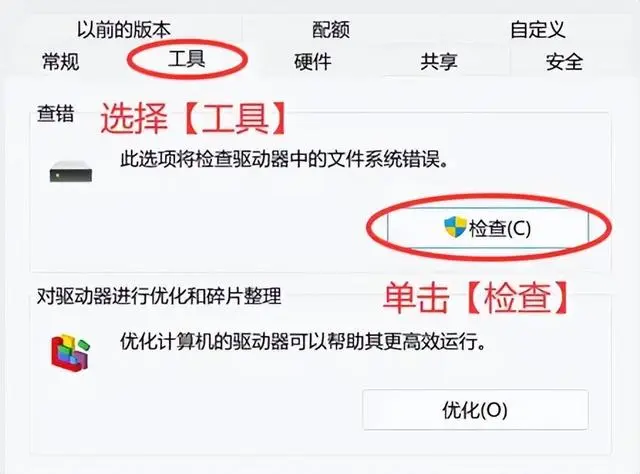
4、在查错版块点击【检查】。
五、尝试使用命令行修复
如果硬盘的损坏是由于文件系统错误导致的,可以尝试使用系统自带的工具进行修复。例如,在Windows系统中,可以使用chkdsk命令来检查和修复文件系统错误。
操作如下:
1、打开命令提示符:以管理员身份运行命令提示符。
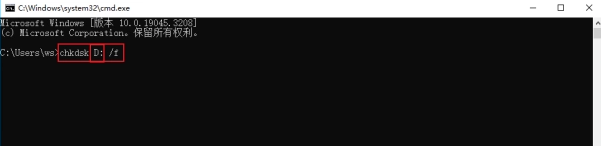
chkdsk命令:输入chkdsk X: /f /r(其中X是损坏硬盘的盘符),然后按回车键。此命令将检查并修复文件系统错误。六、制作硬盘镜像
对于存在坏道但尚未完全失效的硬盘,可以考虑创建一个完整的磁盘镜像。这一步骤特别适用于那些有少量坏扇区但仍希望保留尽可能多数据的情况。通过这种方式,即使原硬盘最终彻底损坏,也可以从镜像文件中继续尝试恢复重要资料。
操作如下:
1、使用支持坏道处理的数据恢复软件(如DiskGenius),启动其“扇区复制”功能。
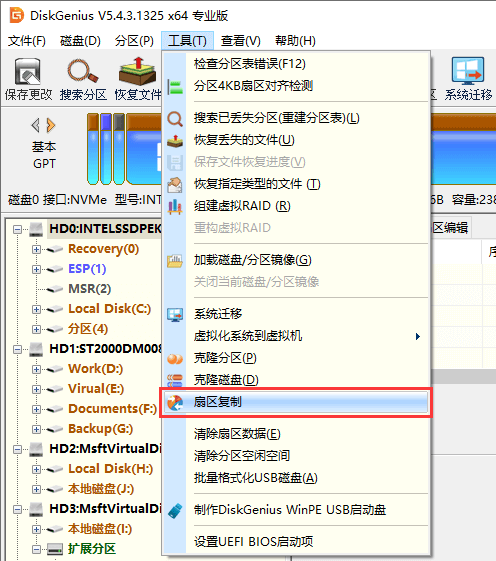
3、配置遇到坏道时的处理方式,然后点击“复制”按钮开始镜像过程。
七、寻求专业数据恢复服务
当硬盘出现了较为严重的物理损坏,或是经过多次尝试后仍未能成功恢复关键数据时,应该考虑联系专业的数据恢复机构。专业人士拥有先进的设备和技术,能够对硬盘进行更深入的检测和修复,包括但不限于开盘修复、更换电路板等操作。
选择正规且信誉良好的服务商非常重要。正规的服务商不仅具备必要的技术能力,还会遵循严格的操作流程以最大限度地保护客户的隐私和数据安全。
预防措施
为了避免未来再次遭遇类似困境,强烈建议加强数据备份意识。定期将重要文件备份至其他存储介质(如外部硬盘、U盘、云存储等),或利用专业的备份解决方案,是防范未然的有效途径。此外,保持良好的电脑维护习惯,如正确关机、防止剧烈震动等,也能有效延长硬盘寿命,减少故障发生的概率。最后,在尝试恢复硬盘数据的过程中还需注意以下几点:
- 停止一切不必要的读写活动:一旦发现硬盘有问题,应立即停止使用并断开电源连接,避免因进一步的操作而造成不可逆的数据丢失。
- 不要轻易尝试开盘修复:开盘修复是一项高度专业的工作,必须在无尘环境中由经验丰富的工程师完成。非专业人士随意尝试可能导致更大损失。
- 重视数据安全和个人隐私:在整个恢复期间,请务必小心保管好您的硬盘,避免将它交给不可信的人士处理,以防个人信息泄露。
总结
以上就是损坏的硬盘如何提取数据的方法介绍了,虽然硬盘损坏确实是一个令人头疼的问题,但是通过合理的评估、适当的工具以及谨慎的态度,我们仍然有机会从故障硬盘中拯救出宝贵的数据。同时,建立良好的数据管理习惯对于长期保护我们的数字资产同样至关重要。希望这篇文章能为您提供有价值的指导,助您在未来面对类似挑战时更加从容不迫。


 技术电话:17306009113
技术电话:17306009113 工作时间:08:30-22:00
工作时间:08:30-22:00 常见问题>>
常见问题>> 转转大师数据恢复软件
转转大师数据恢复软件
 微软office中国区合作伙伴
微软office中国区合作伙伴
 微信
微信 微信
微信 QQ
QQ QQ
QQ QQ空间
QQ空间 QQ空间
QQ空间 微博
微博 微博
微博 如何提取电脑硬盘数据恢复软件
如何提取电脑硬盘数据恢复软件
 免费下载
免费下载